Windows 11에서 새로운 설정 ‘홈’ 페이지를 제거하는 방법
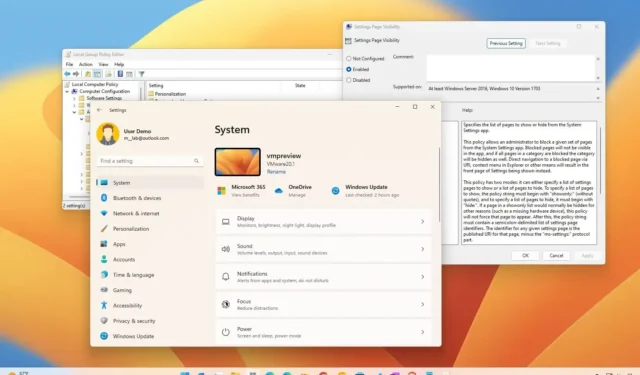
Windows 11 23H2 (및 2023년 10월 업데이트 ) 에서 설정에는 대화형 카드가 있는 새로운 “홈”이 있지만 언제든지 페이지를 제거할 수 있으며 이 가이드에서 그 방법을 알아봅니다.
Windows 10 환경 버전에도 비슷한 페이지가 포함되어 있으므로 설정 앱의 ‘홈’ 페이지는 새로운 것이 아니지만 앱의 새로운 시작 페이지는 다릅니다. 개발팀은 사용 가능한 섹션 목록을 제공하는 대신 앱 사용 방법에 따라 다양한 설정 권장 사항을 표시하고 한 번의 클릭으로 조정할 수 있는 대화형 카드를 도입했습니다.
설정 홈 페이지에는 권장 설정, 클라우드 저장소, 계정 복구, 개인 설정, Microsoft 365, Xbox 및 Bluetooth 장치를 포함하여 최대 7개의 카드가 표시될 수 있지만 회사는 향후 릴리스에서 더 많은 카드를 추가할 계획입니다.
홈페이지를 사용하면 시스템 설정을 더 쉽게 변경할 수 있지만 그룹 정책 편집기 및 레지스트리를 통해 보다 고전적인 환경을 위해 홈페이지를 비활성화하거나 제거할 수도 있습니다.
이 가이드에서는 Windows 11에서 가시성을 숨김으로 변경하는 두 가지 방법을 알려드립니다.
경고: 레지스트리를 수정하면 제대로 사용하지 않으면 심각한 문제가 발생할 수 있다는 점에 유의하는 것이 중요합니다. 진행하기 전에 현재 수행 중인 작업을 알고 있고 시스템의 전체 백업을 생성했다고 가정합니다.
그룹 정책을 통해 설정 앱에서 새 홈 페이지 숨기기
Windows 11 Pro, Enterprise 또는 Education에서 새로운 설정 홈을 숨기고 제거하려면 다음 단계를 따르세요.
-
Windows 11에서 시작을 엽니다 .
-
gpedit 를 검색 하고 상위 결과를 클릭하여 로컬 그룹 정책 편집기를 엽니다 .
-
다음 경로를 찾아보세요.
Computer Configuration > Administrative Templates > Control Panel -
“설정 페이지 가시성” 정책을 두 번 클릭합니다 .
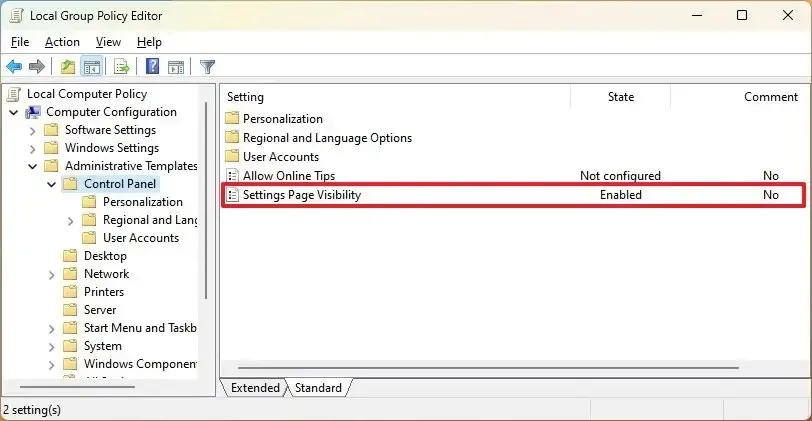
-
활성화 옵션을 선택합니다 .
-
“설정 페이지 가시성” 설정 값을 hide:home 으로 변경합니다 .
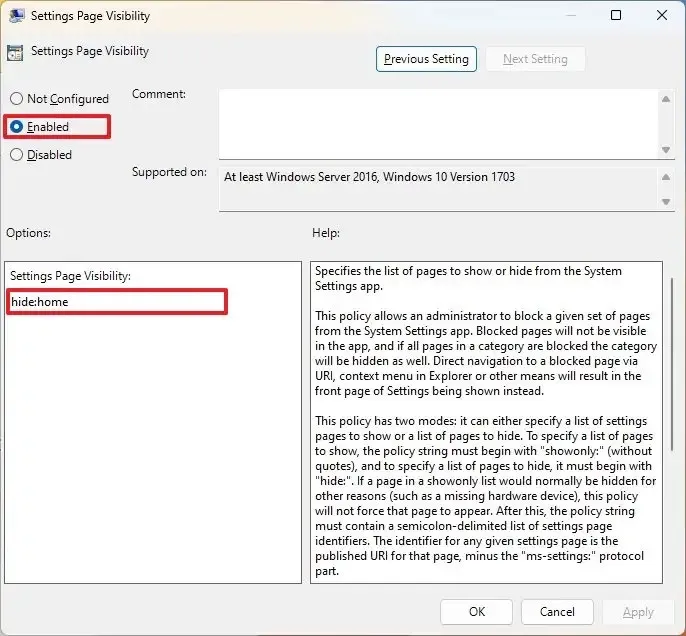
-
적용 버튼을 클릭하세요 .
-
확인 버튼을 클릭하세요 .
-
컴퓨터를 다시 시작합니다.
단계를 완료한 후 컴퓨터를 다시 시작하여 변경 사항을 적용한 다음 다음에 설정 앱을 실행하면 더 이상 홈 페이지가 표시되지 않고 앱이 이전과 같이 시스템 설정으로 직접 열립니다.
마음이 바뀌면 동일한 지침을 사용하여 변경 사항을 되돌릴 수 있지만 5단계 에서 “구성되지 않음” 옵션을 선택하십시오 .
레지스트리를 통해 설정 앱에서 새 홈 페이지 숨기기
Windows 11 Home 버전을 실행하는 경우 그룹 정책 편집기에 액세스할 수 없지만 레지스트리에서 동일한 결과를 얻을 수 있습니다.
레지스트리를 통해 Windows 11에서 새 설정 홈을 숨기고 제거하려면 다음 단계를 따르세요.
-
시작 을 엽니다 .
-
regedit를 검색 하고 상위 결과를 클릭하여 레지스트리 편집기를 엽니다 .
-
다음 경로를 찾아보세요.
HKEY_LOCAL_MACHINE\SOFTWARE\Microsoft\Windows\CurrentVersion\Policies\Explorer -
Explorer 키를 마우스 오른쪽 버튼으로 클릭 하고 새로 만들기를 선택한 다음 문자열 값 옵션을 선택합니다.
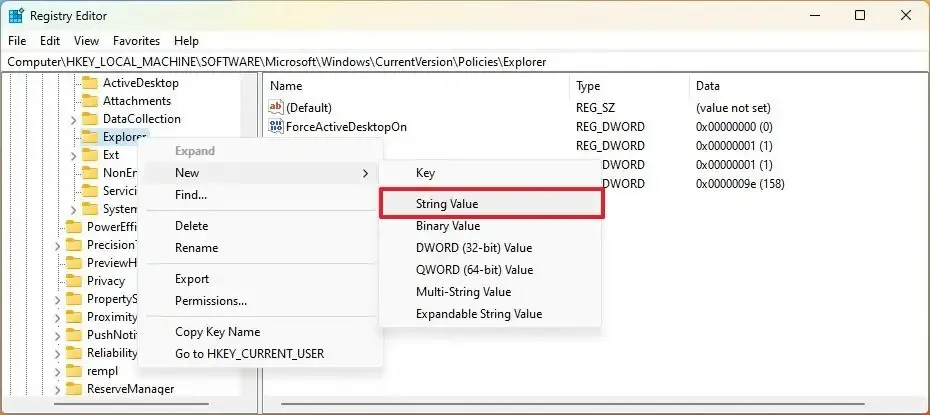
-
문자열의 SettingsPageVisibility를 확인 하고 Enter 키를 누릅니다 .
-
새로 생성된 문자열을 두 번 클릭하고 해당 값을 hide:home 으로 변경합니다 .
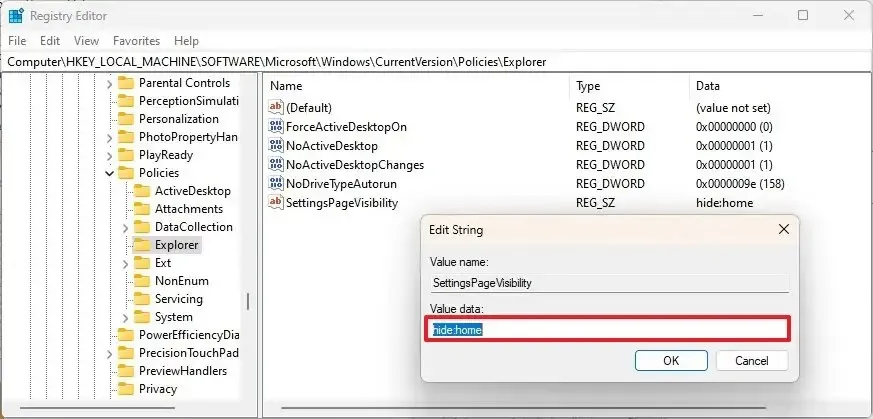
-
확인 버튼을 클릭하세요 .
-
컴퓨터를 다시 시작합니다.
단계를 완료하면 시스템 섹션에서 설정 앱이 시작되고 대화형 카드가 있는 홈 페이지를 더 이상 사용할 수 없습니다.
동일한 지침을 사용하여 설정에서 홈 페이지를 다시 활성화할 수 있지만 4단계 에서 SettingsPageVisibility 문자열을 마우스 오른쪽 버튼으로 클릭하고 “삭제” 옵션을 선택한 다음 컴퓨터를 다시 시작하십시오.


답글 남기기